Перенос данных на новый компьютер окпд 2
Как перенести базу 1С на другой компьютер? Инструкция
Менеджеры компании с радостью ответят на ваши вопросы и произведут расчет стоимости услуг и подготовят индивидуальное коммерческое предложение.Перенос программного обеспечения, или базы данных 1С, может быть полезен в разных ситуациях. Например, когда в офис закупаются новые компьютеры, нужно поработать дома, поделиться данными с другим пользователем и т.д.
Выгрузка базы данных
Вне зависимости от того, что предполагается сделать с базой данных, сначала требуется сформировать и сохранить резервную копию. Это можно сделать через команду выгрузки:
«Конфигуратор» (при запуске программного обеспечения);
Раздел «Администрирование» (в верхнем блоке);
Вкладка «Выгрузить информационную базу».
Далее откроется окно для указания директории сохранения базы. После выбора места на диске, останется лишь кликнуть на кнопку «Сохранить» (формат файла —. dt).
Данный метод сохранения предназначен для резервного копирования, чтобы в случае различных неисправностей и ошибок информационная база не была потеряна. С помощью этого способа можно переносить базу, но так как изначально функция не подразумевает переноса, настройки и редактирование из 1С перенесены не будут.
Для копирования всей информационной базы полностью, включая собственные параметры и изменения, надо кликнуть на раздел «Конфигуратор», и выбрать вкладку «Сохранить конфигурацию в файл».
Как и всегда, программа отобразит окно для выбора директории сохранения. Формат файла конфигурации будет не .dt, как в случае с базой данных, а .cf. Здесь понадобится ввести имя файла и кликнуть на надпись «Сохранить».
Помимо сохранения, можно скопировать информационную базу со всеми параметрами прямо из каталога. Чтобы узнать, на каком диске и в каком файле каталог, необходимо:
кликнуть на раздел «Справка»;
выбрать вкладку «О программе»;
посмотреть файловый путь, который указан напротив пункта «Каталог»:
Важно! Когда информационная база будет выгружена, не следует продолжать в ней работу, иначе возникнут расхождения между имеющимися данными и теми, что были созданы после выгрузки. Лучше создать новую базу.
Установка программы
Теперь, когда информационная база выгружена, следует установить программное обеспечение на другой компьютер. Для этого понадобится иметь установочный файл. Его можно загрузить c сайта лицензии программы, или с диска, приобретенных у партнера 1С – «АйТи-Консалтинг».
Сейчас диски используются крайне редко, а некоторые компьютеры и ноутбуки вообще продаются без дисковода. Поэтому далее приведен пример установки файла, загруженного из интернета.
Сначала надо перейти на сайт поддержки пользователей 1С.
Перейти к выбору версий и кликнуть на необходимый (подходящий) вариант программы (например, «Технологическая платформа 8.3»).
В разделе 1: Обновление программ необходимо выбрать нужную технологическую платформу из списка («Технологическая платформа 1С: Предприятие для Windows»).
Загрузится архив, который нужно запустить и выбрать место для разархивирования.
Перейти в папку, куда был разархивирован архив, и запустить файл «setup.exe». Кликнуть на надпись «Далее».
Теперь останется лишь кликать на кнопку «Далее» на каждом этапе установки, так как параметры по умолчанию выбраны подходящие.
Выбрать локализацию и перейти к следующему шагу.
На завершающем этапе вместо привычной надписи будет «Установить». Нажать на кнопку.
Когда установка программного обеспечения будет завершена, автоматически запустится инсталляция драйвера защиты, который нужен для первичной установки и при использовании USB-ключа защиты.
Если программное обеспечение ставится впервые на компьютер, то галочку при запросе «Для обеспечения взаимодействия системы 1С: Предприятие с аппаратным ключом защиты должен быть установлен драйвер защиты» убирать не надо, а необходимо лишь кликнуть на надпись «Далее».
Если нет необходимости читать текстовый файл после инсталляции, надо убрать галочку напротив соответствующего пункта «Открыть файл Readme» и кликнуть на кнопку «Готово».
Помимо загрузки исполняемого файла для установки из интернета и диска, можно перенести данный файл со всеми сопутствующими файлами и папками из другого компьютера. Для этого понадобится внешний накопитель.
Ключи лицензии
Лицензионные ключи программного обеспечения могут быть как физическими в виде USB-флешки, так и системными в виде ключа. В случае с цифровыми ключами их требуется вводить при первом запуске программы для активации лицензии.
Важно понимать, что коды, выдающиеся в виде лицензии, являются одноразовыми. Программа запоминает аппаратную составляющую компьютера, поэтому ввести этот же код на другом ПК не получится. Именно поэтому при покупке лицензии пользователь получает один основной ключ и два дополнительных.
Если ключей не осталось, а программу перенести необходимо, нужно обратиться в службу поддержки организации, которая обслуживает компанию в плане 1С. При обращении в саппорт все данные будут проверяться, поэтому важно, чтобы они совпадали с изначально введенной информацией.
Открытие перенесенной базы
Итак, программное обеспечение установлено на другой компьютер и активировано. На него же перенесена старая база данных, которую и нужно использовать.
Чтобы имеющаяся информационная база открывалась в программе на другом компьютере, при первом запуске конфигурации необходимо добавить ее в перечень баз. Для этого при запуске программы появится окно «Запуск 1С: Предприятие» с уведомлением «Список информационных баз пуст. Добавить в список информационную базу?». Нажать «Да».
Так как переносится уже имеющаяся база, в окне выбора группы «Добавление информационной базы/группы» надо поставить галочку напротив пункта «Добавление в список существующей информационной базы». Затем нажать на «Далее».
Появится форма для заполнения «Редактирование информационной базы», в которой нужно выбрать наименование («Укажите наименование информационной базы»), указать директорию информационной базы («Выберите тип расположения информационной базы»), выбрав «На данном компьютере или на компьютере в локальной сети» и заполнить ячейку. Кликнуть на надпись «Далее».
На следующем этапе надо поставить галочку напротив «Выбирать автоматически» и кликнуть на «Готово».
Так как на данном компьютере не было каталога информационной базы, он автоматически сформируется после вышеперечисленных действий. Созданная база будет доступна в списке всех имеющихся. Найти ее можно по наименованию, введенному ранее.
На этом перенос успешно завершен. Можно взаимодействовать с перенесенной информационной базой на другом компьютере.
В деятельности любой организации рано или поздно встаёт вопрос о замене компьютера или переустановке операционной системы. В связи с этим возникает необходимость перенести данные на новое или обновлённое устройство. В этой статье рассмотрим правила корректного переноса баз и последующего ввода лицензий на программные продукты.
Перенос базы необходимо начать с переноса платформы 1С. Первое, что необходимо сделать, —это выгрузить базу. Есть два способа:
- Скопировать сам файл базы, который находится в формате 1CD;
- Выгрузить базу через конфигуратор (Администрирование → Выгрузить информационную базу).
Первый способ более предпочтительный, так как в момент выгрузки через конфигуратор могут произойти ошибки, но база об этом не сообщит.
Поэтому рассмотрим первый вариант. Для копирования файла базы данных нам нужно найти расположение папки, где лежит 1С. Для этого запустим ярлык 1С на рабочем столе.
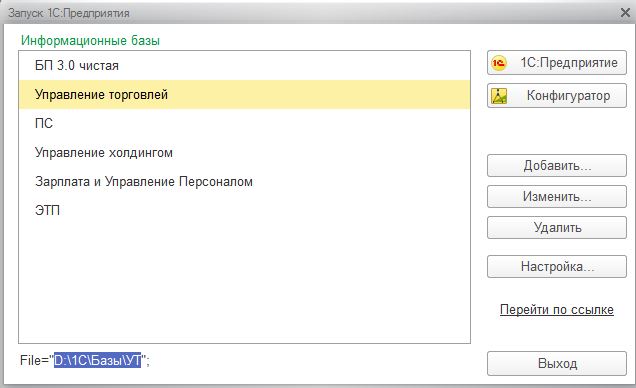
Из выпадающего списка выбираем базу, которую нужно будет перенести.
Путь к базе прописан снизу, внутри кавычек. Переходим по пути и видим файл базы данных, который нужно скопировать на внешний накопитель.
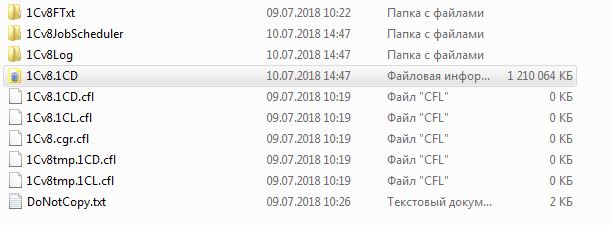
Работа на «старом» компьютере закончена. Можно переходить к установке платформы на новое рабочее место. Для этого необходимо зайти на сайт обновлений 1С .
Скачиваем и устанавливаем подходящую для вашей конфигурации платформу. Посмотреть, какая платформа подходит конфигурации, можно на том же сайте обновлений. Переходите по ссылке, которая названа именем вашей конфигурации, далее нажимаете на тот релиз, который установлен на данный момент, и в верхней части окна увидите информацию по платформе на этом релизе.
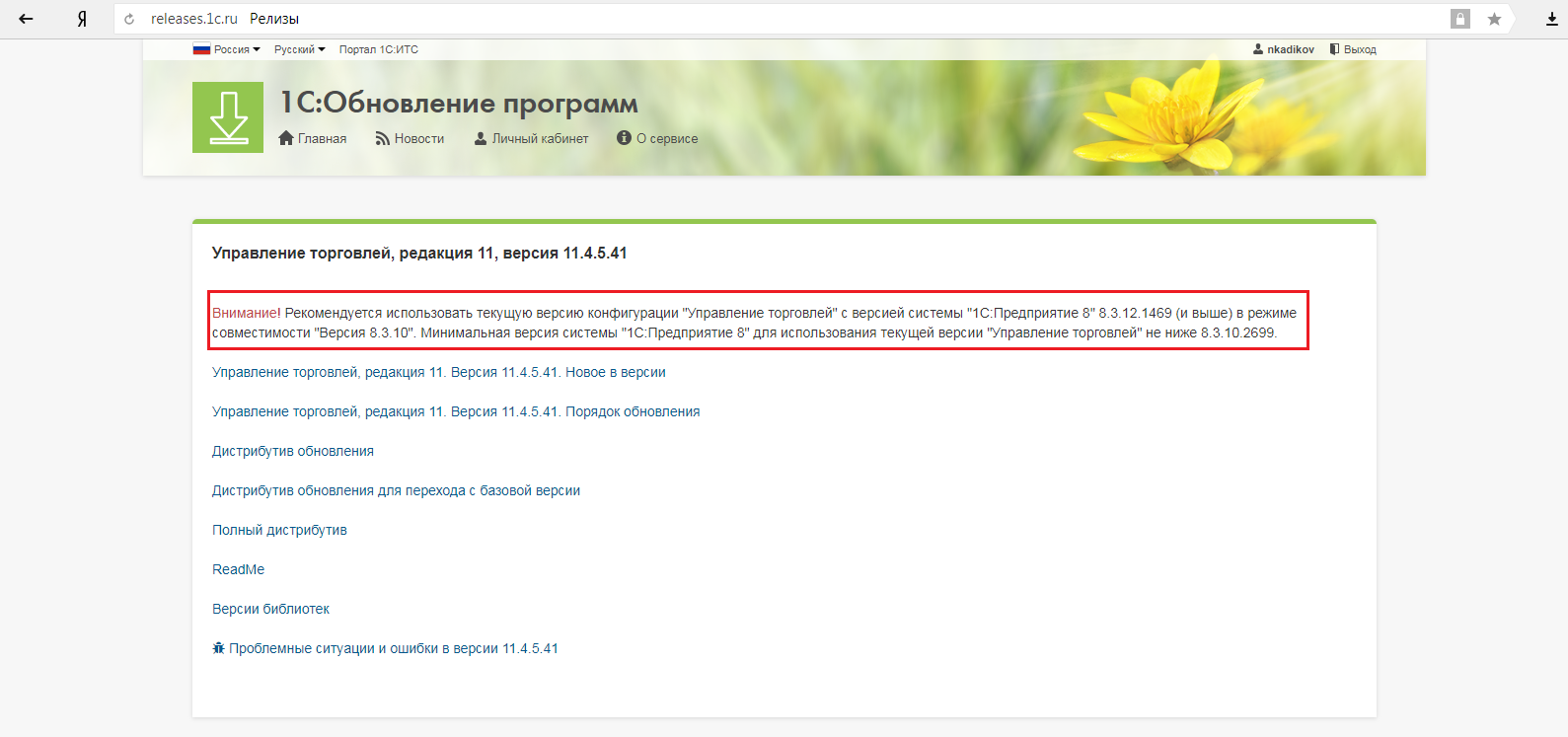
После того как база будет добавлена, запускаем её. И переходим к вопросу лицензирования 1С.В установочном окне устанавливаем все компоненты по умолчанию и просто нажимаем «Далее → далее». По окончании установки на рабочем столе появится ярлык запуска 1С. При первичном запуске платформа предложит создать новую информационную базу в списке. Соглашаемся с этим условием и нажимаем «Да». Для удобства расположения и поиска создаём на любом локальном диске папку «Base 1C». И при добавлении новой информационной базы ссылаемся на эту папку, в которой будем создавать папки с базами.
Лицензии на 1С бывают двух видов:
- Аппаратный ключ (в виде флешки USB);
- Пин-коды (находятся на жёлтом регистрационном листке).
В первом случае достаточно вставить в компьютер флешку с лицензией, и запуск баз произойдёт без дополнительных действий.
Во втором случае при первом запуске базы выйдет окно с получением лицензии. В окне нужно будет ввести пин-код для активации программы и регистрационные данные, указанные при первичной активации программы 1С. Очень важно, чтобы регистрационная форма полностью соответствовала первоначальной, вплоть до запятой.
Мы рассмотрели, как перенести программу 1С на другой компьютер. Можно заметить, что перенос базы с одного компьютера на другой может спокойно выполнить любой уверенный пользователь компьютера. Сложного тут ничего нет. Но если вдруг возникли сомнения в том, что самостоятельно получится перенести базу 1С, обращайтесь к нам на Линию консультаций 1С компании «Что делать Консалт»! Помните: утерянные данные вернуть очень нелегко, а иногда и невозможно.

Перенос 1С на другой компьютер - оперативно, с сохранением лицензии. Гарантия на услуги 12 месяцев.
Причины для переноса 1С (или базы данных) с компьютера на компьютер могут быть самыми разными – обновление в компании парка оборудования, желание поработать на выходных дома и пр.
При этом следует отметить, что перенос SQL-версии нельзя выполнить, следуя простой, пошаговой инструкции - прежде всего, из-за трудностей выгрузки и нюансов конфигурации базы
Для этого требуется привлечение ИТ-специалиста и 1С консультация. Самостоятельно пользователь продуктов на платформе «1С:Предприятие» сможет перенести только файловую версию базы данных при наличии прав Администратора, позволяющих работать в конфигураторе. Рассмотрим процесс переноса базы на примере конфигурации «Управление нашей фирмой 1.6.19.237».
Выгрузка базы
Как и при любых манипуляциях с конфигурацией, вначале нужно создать, выгрузить и сохранить архивную копию базы данных.
Самый быстрый путь выгрузки базы – через меню конфигуратора: «Администрирование», затем «Выгрузить информационную базу» и далее указать адрес хранения.
По сути, сохранение базы – это регламентная процедура, необходимая для подстраховки.
Но у нее есть существенный недостаток именно для переноса конфигурации: при выгрузке базы таким способом не сохраняются определенные настройки и доработки типовых конфигураций 1С, обеспечивающие привычный комфорт работы.
Чтобы сделать копию базы целиком, с рабочими настройками шрифтов, отчетов и т.д., нужно выбрать пункт меню «Конфигурация» и далее «Сохранить конфигурацию в файл».
Система предложит сохранить файл с расширением .cf (это и есть конфигурация).
Выбрав путь к нужной папке, сохранить файл конфигурации. Конфигурацию базы со всеми настройками можно также скопировать напрямую из каталога. Местонахождение базы можно уточнить в меню «Справка-О Программе», пункт «Каталог».
После выгрузки базы в системе работать не рекомендовано, так как могут возникнуть расхождения с сохраненными данными.
Установка платформы
Следующий шаг – установка платформы (файла setup.exe), который можно либо взять с диска ИТС, либо скачать (2) с сайта поддержи пользователей 1С (1), используя учетную запись в ИТС.
Рассмотрим подробно второй вариант установки, поскольку диск ИТС – ограниченный ресурс и может не содержать необходимой версии платформы.
Среди технологических дистрибутивов выбираем нужную нам версию платформы.
Выбираем нужный дистрибутив.
Переходим в соответствующий раздел хранилища и скачиваем дистрибутив.
Распаковываем и сохраняем дистрибутив в нужный каталог.
Двойным щелчком на файле «setup.exe» запускаем программу установки.
В процессе жмем «Далее» без изменений, так как все необходимые компоненты уже выбраны в качестве настроек по умолчанию.
Выбираем язык интерфейса.
… и переходим к установке программы.
Для завершения процесса установки система потребует «Установить драйвер защиты». Он необходим:
- Если будет использоваться аппаратная защита (USB ключ);
- Если выполняется первичная установка платформы.
При использовании программной лицензии галочку можно снять. Так как в данном случае платформа устанавливается на новое устройство, то есть впервые, оставляем флажок «Установить драйвер защиты» и нажимаем «Далее».
Если ознакомление со справочной информацией не планируется, снимаем галочку с «Открыть файл Readme» и нажимаем кнопку «Готово», тем самым завершая установку.
Установочный файл можно скачать и с компьютера, на котором с программой работали ранее, но в этом случае нельзя будет гарантировать полную корректность работы платформы.
Лицензионные ключи
Как уже упоминалось, лицензия продуктов 1С может поддерживаться на программном или аппаратном уровне.
Активация аппаратной лицензии подразумевает использование USB-ключа, а программной – введение пин-кода при первом запуске 1С на условно новом компьютере. Пин-коды (основной и два резервных) входят в комплект поставки программы и являются одноразовыми, так как запущенная лицензия учитывает параметры конкретного «железа» и к другому уже не подойдет.
Для получения дополнительных ключей необходимо обратиться в службу поддержки компании-партнера 1С, оказывающей услуги сопровождения, получить и заполнить регистрационную форму. Важно, чтобы все реквизиты и другая информация в ней полностью совпадали с заполненными в предыдущий раз.
Запуск базы данных
После перенесения сохраненной базы данных на новый компьютер необходимо подключить информационную базу. При первом запуске «1С:Предприятия» предлагается добавить информационную базу в список.
Поскольку речь идет о базе, которая уже существует, в окне выбора режима щелкаем по «Добавлению в список существующей ИБ».
В появившейся форме указываем наименование (1) и тип расположения базы (сохраненный ранее адрес (2)). Тип расположения «На данном компьютере или на ПК локальной сети» (файловая база) требует выбора каталога, куда будет установлена информационная база.
Нажать «Далее» и в открывшемся окне «Готово».
Если каталога до этого не было, система «1С:Предприятие 8» автоматически создаст его при запуске. Окно параметров запуска является заключительным. Если настройки по умолчанию удовлетворяют требования, при нажатии «Готово» база будет добавлена в список.
Перенос 1С на другой компьютер выполнен.

Сопровождение переноса 1С
Поддержка вашей работы в 1С, регулярные консультации, помощь в переносе 1С на другой копьютер

Перенесем 1С на другой компьютер
Перенес необходимые данные на другой компьютер с сохранением лицензий. Гарантия на услуги!
В деятельности любой организации рано или поздно встаёт вопрос о замене компьютера или переустановке операционной системы. В связи с этим возникает необходимость перенести данные на новое или обновлённое устройство. В этой статье рассмотрим правила корректного переноса баз и последующего ввода лицензий на программные продукты.
Перенос базы необходимо начать с переноса платформы 1С. Первое, что необходимо сделать, —это выгрузить базу. Есть два способа:
- Скопировать сам файл базы, который находится в формате 1CD;
- Выгрузить базу через конфигуратор (Администрирование → Выгрузить информационную базу).
Первый способ более предпочтительный, так как в момент выгрузки через конфигуратор могут произойти ошибки, но база об этом не сообщит.
Поэтому рассмотрим первый вариант. Для копирования файла базы данных нам нужно найти расположение папки, где лежит 1С. Для этого запустим ярлык 1С на рабочем столе.
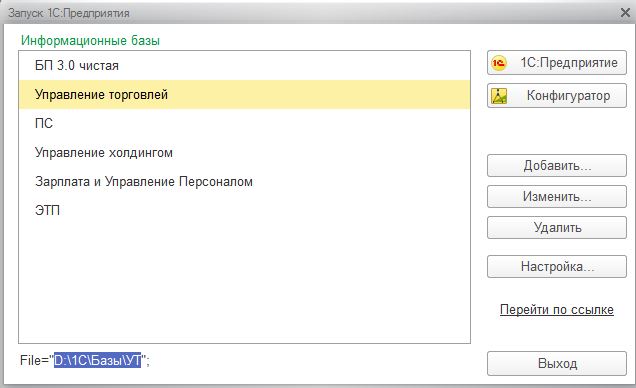
Из выпадающего списка выбираем базу, которую нужно будет перенести.
Путь к базе прописан снизу, внутри кавычек. Переходим по пути и видим файл базы данных, который нужно скопировать на внешний накопитель.
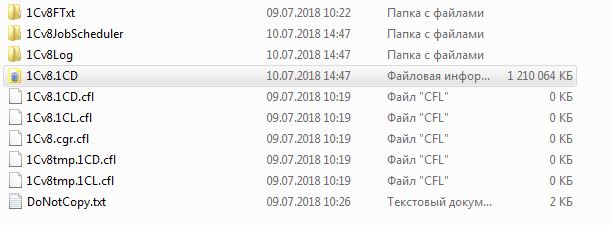
Работа на «старом» компьютере закончена. Можно переходить к установке платформы на новое рабочее место. Для этого необходимо зайти на сайт обновлений 1С .
Скачиваем и устанавливаем подходящую для вашей конфигурации платформу. Посмотреть, какая платформа подходит конфигурации, можно на том же сайте обновлений. Переходите по ссылке, которая названа именем вашей конфигурации, далее нажимаете на тот релиз, который установлен на данный момент, и в верхней части окна увидите информацию по платформе на этом релизе.
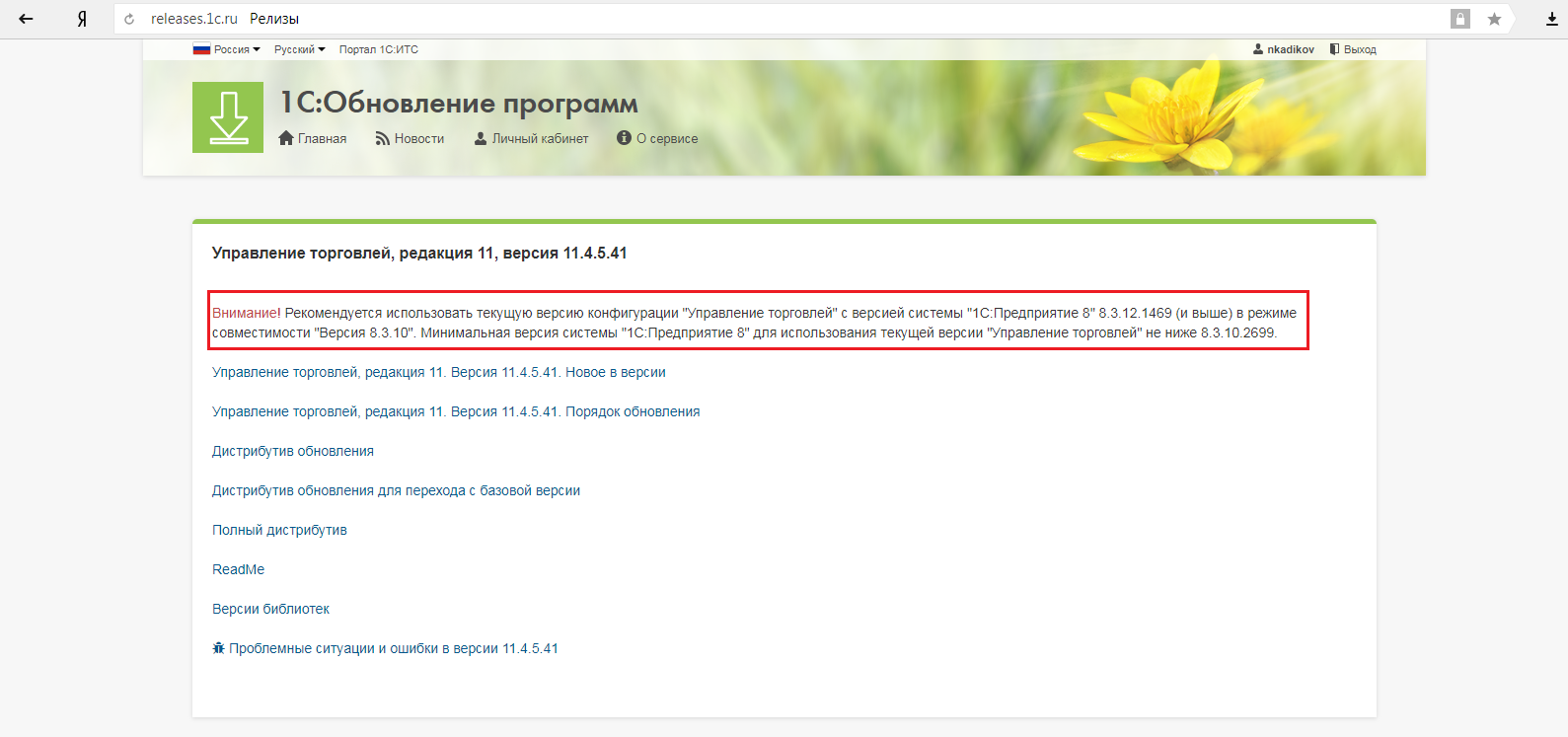
После того как база будет добавлена, запускаем её. И переходим к вопросу лицензирования 1С.В установочном окне устанавливаем все компоненты по умолчанию и просто нажимаем «Далее → далее». По окончании установки на рабочем столе появится ярлык запуска 1С. При первичном запуске платформа предложит создать новую информационную базу в списке. Соглашаемся с этим условием и нажимаем «Да». Для удобства расположения и поиска создаём на любом локальном диске папку «Base 1C». И при добавлении новой информационной базы ссылаемся на эту папку, в которой будем создавать папки с базами.
Лицензии на 1С бывают двух видов:
- Аппаратный ключ (в виде флешки USB);
- Пин-коды (находятся на жёлтом регистрационном листке).
В первом случае достаточно вставить в компьютер флешку с лицензией, и запуск баз произойдёт без дополнительных действий.
Во втором случае при первом запуске базы выйдет окно с получением лицензии. В окне нужно будет ввести пин-код для активации программы и регистрационные данные, указанные при первичной активации программы 1С. Очень важно, чтобы регистрационная форма полностью соответствовала первоначальной, вплоть до запятой.
Мы рассмотрели, как перенести программу 1С на другой компьютер. Можно заметить, что перенос базы с одного компьютера на другой может спокойно выполнить любой уверенный пользователь компьютера. Сложного тут ничего нет. Но если вдруг возникли сомнения в том, что самостоятельно получится перенести базу 1С, обращайтесь к нам на Линию консультаций 1С компании «Что делать Консалт»! Помните: утерянные данные вернуть очень нелегко, а иногда и невозможно.
Читайте также:


